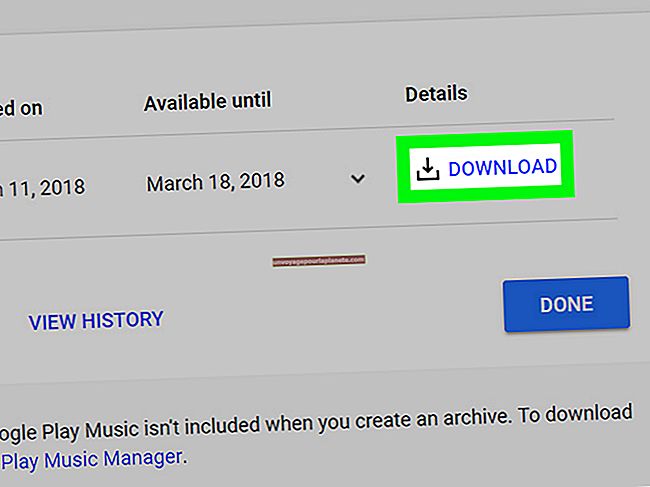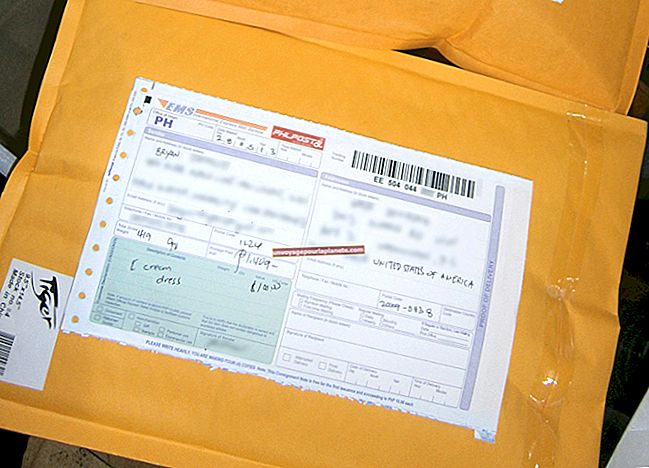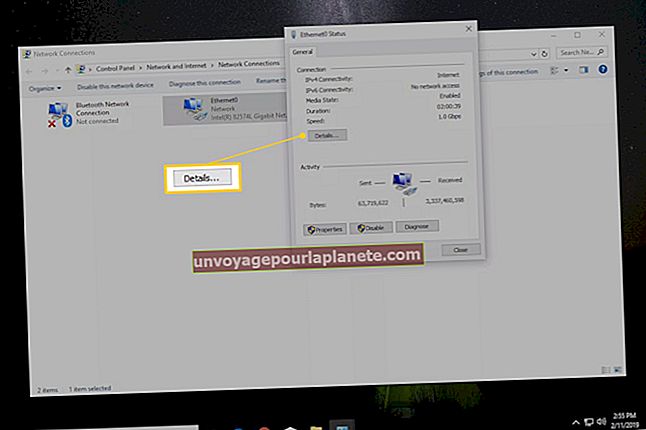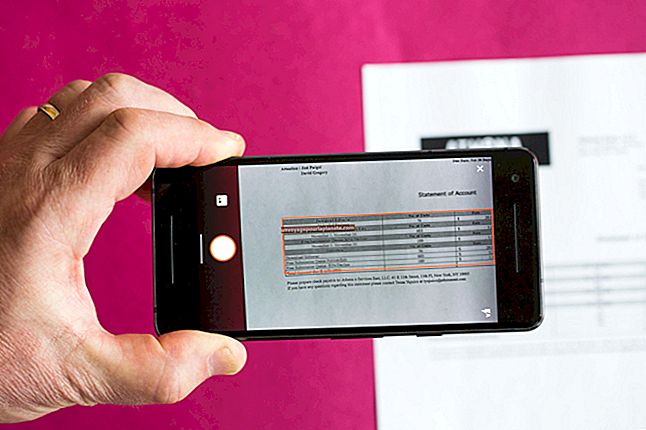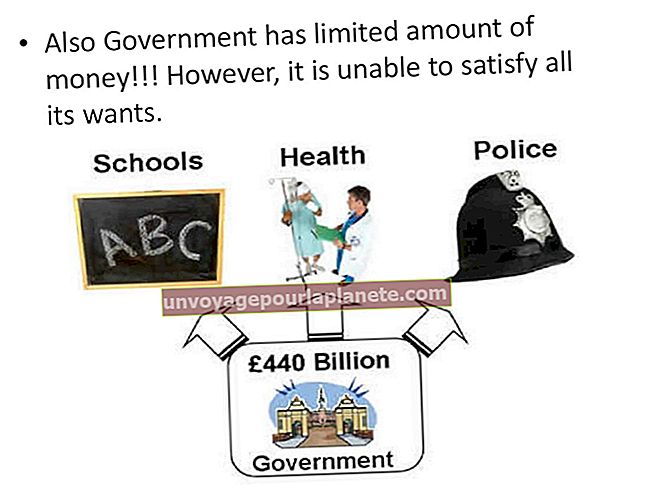آئی فون نوٹ اور متن کا بیک اپ کیسے لیں
جب آپ دستی بیک اپ بناتے ہیں تو ایک آئی فون آپ کے تمام نوٹوں اور متنوں کا بیک اپ بناتا ہے ، اور جب بھی آپ آئی ٹیونز یا آئی کلاؤڈ کا استعمال کرکے اپنے آلے کو مطابقت پذیر بناتے ہیں تو ایک خودکار بڑھا ہوا بیک اپ بن جاتا ہے۔ بیک اپ بنانے سے یہ یقینی بنتا ہے کہ ہارڈ ویئر کی خرابی کی صورت میں آپ کے فون پر ذخیرہ شدہ قیمتی ڈیٹا غیر یقینی طور پر ضائع نہیں ہوگا۔ آپ اپنے کمپیوٹر میں محفوظ بیک اپ کو خفیہ کرکے اپنی کمپنی کے ڈیٹا کو مزید محفوظ کرسکتے ہیں۔ جب آپ کا بیک اپ iCloud کے ساتھ اسٹور کرتے ہیں تو ، iCloud سرور کو بھیجا گیا تمام ڈیٹا خود بخود انکرپٹ ہوجاتا ہے۔
iCloud کا استعمال کرتے ہوئے بیک اپ
1
"ترتیبات" ایپ کو تھپتھپائیں ، اور "iCloud" منتخب کریں۔
2
ایپل آئی ڈی اور پاس ورڈ والے فیلڈ میں اپنی معلومات درج کریں۔ "سائن ان" بٹن پر کلک کریں۔
3
"نوٹس" ٹوگل سوئچ کو "آن" پوزیشن پر سیٹ کریں۔
4
"دستاویزات اور ڈیٹا" پر ٹیپ کریں اور "دستاویزات اور ڈیٹا" ٹوگل سوئچ کو "آن" پوزیشن پر سیٹ کریں۔
5
"آئکلود" بٹن کو تھپتھپائیں۔
6
نیچے سکرول کریں اور "اسٹوریج اور بیک اپ" آپشن کو منتخب کریں۔
7
"آن کلاؤڈ" ٹوگل سوئچ کو "آن" پوزیشن پر سیٹ کریں ، اور اپنا پہلا آئکلود بیک اپ شروع کرنے کے لئے "اب بیک اپ" بٹن منتخب کریں۔
آئی ٹیونز کا استعمال بیک اپ کریں
1
فراہم کردہ USB کنیکٹر کیبل کا استعمال کرکے اپنے فون کو اپنے کمپیوٹر سے مربوط کریں ، اور اگر خود بخود لانچ نہ ہو تو آئی ٹیونز کھولیں۔
2
آئی ٹیونز ایپلی کیشن میں "آئی فون" بٹن منتخب کریں۔ اگر آئی فون کا بٹن ظاہر نہیں ہوتا ہے تو ، آپ نے پہلے سائڈبار کو چالو کیا تھا اور اپنے فون کو آلات کے حصے سے منتخب کرنے کی ضرورت ہے۔
3
"یہ کمپیوٹر" منتخب کریں ، جو پہلے سے طے شدہ خلاصہ ٹیب میں واقع ہے۔
4
"انکرپٹ آئی فون بیک اپ" باکس کو چیک کریں ، اور بیک اپ بنانے کے لئے "اب بیک اپ" اختیار منتخب کریں۔ آپ جب بھی اپنے فون میں پلگ ان لگاتے ہیں تو ، اپنے کمپیوٹر پر آئی ٹیونز کھولیں اور اسی وائی فائی نیٹ ورک سے جڑ جائیں تو خود بخود روزانہ بیک اپ بنانے کے ل "" اس آئی فون کے ساتھ وائی فائی کے ساتھ ہم آہنگی "کا اختیار بھی منتخب کرسکتے ہیں۔